
Tartalomjegyzék:
- 1. lépés: A fényképezőgép összetevői
- 2. lépés: Berendezés teszt
- 3. lépés: Kezdés | 3D modellezés
- 4. lépés: A tok építése | az LCD
- 5. lépés: A következő szint
- 6. lépés: Sebészet
- 7. lépés: Több réteg
- 8. lépés: Az elülső
- 9. lépés: Utolsó érintések
- 10. lépés: Első nyomtatás és próbaillesztés
- 11. lépés: Javítások
- 12. lépés: Végső összeszerelés
- 13. lépés: Kapcsolja be
- 14. lépés: Rögzítés állványra és mintaképek
- Szerző John Day [email protected].
- Public 2024-01-30 09:43.
- Utoljára módosítva 2025-01-23 14:48.



Még 2014 elején publikáltam egy SnapPiCam nevű Instructable kamerát. A fényképezőgépet az újonnan megjelent Adafruit PiTFT -re reagálva tervezték.
Már több mint egy év telt el, és a közelmúltbeli 3D nyomtatási kísérletemmel úgy gondoltam, hogy itt az ideje, hogy újra megnézzem a SnapPiCam -et, és feltaláljam 3D nyomtatható fényképezőgépként, újabb és jobb alkatrészek felhasználásával;)
Képnek neveztem az új kamerát.
A Képkamera második díjat nyert a Raspberry Pi versenyen! Köszönöm a szavazatokat, és sok sikert a jelentkezőknek:)

Szereted a 3D nyomtatást? Szereted a pólókat?
Akkor meg kell nézni a steps-per-mm.xyz!
Hordható alkatrészek és alkatrészek hatalmas választékával van tele.
1. lépés: A fényképezőgép összetevői




A fényképezőgép megkezdése előtt össze kell gyűjtenie a következő alkatrészeket és felszereléseket…
Elektronika
- Raspberry Pi Model A+
- Adafruit PiTFT 2,8 "TFT 320x240 + kapacitív érintőképernyő
- Adafruit PowerBoost 1000 töltő
- Adafruit lítium -ion polimer akkumulátor - 3.7v 2500mAh
- Raspberry Pi kamera és FFC (alternatív Omnivision OV5647 alapú kompatibilis kameralapot használtam).
- Adafruit miniatűr WiFi (802.11b/g/n) modul
- 8 GB vagy több MicroSD kártya
- Miniture 19mm csúszó kapcsoló
- 1/4-20 UNC sárgaréz betét (opcionális).
- Adafruit tapintható kapcsológombok (opcionális)
Hardver
- 4 x M3 16 mm -es csavar (ezüst)
- 8 x M3 16 mm -es csavar (fekete)
- 4 x M4 félanya
- 4 x M3 20 mm-es női-női sárgaréz távtartók
Tábornok
- 2 x női DuPont csap
- Kábel
- Hőzsugorodás
3D nyomtatott alkatrészek
- Csatolva a hét nyomtatható rész STL -jeit nyomtatásra tervezték, és az alsó széleken 0,5 mm -es letörés segít csökkenteni az elefántok lábát (picture_STL.zip).
- Az eredeti 123D Design fájl csatolva van (kép.123dx).
- A STEP fájlokkal együtt a teljes modellhez (picture_STEP.stp).
Eszközök és berendezések
- BigBox 3D nyomtató
- Multibox PC
- 123D Design
- Forrasztópáka
- Bodros haj
- Allen Keys
- Kis kalapács
- Fogó
- Vonalzó
- Kézműves kés
- Megfelelő munkahely |
Ha meggyőződött arról, hogy megvan minden, amire szüksége van, kezdhetjük…..
Kérjük, támogassa munkámat itt az Instructables és a Thingiverse témában
vásárláskor az alábbi kapcsolt linkek használatával. Kösz:)
eBay.com | eBay.co.uk | eBay.fr | Amazon.co.uk
2. lépés: Berendezés teszt



Már régen megtanultam, hogy a legjobb tervezői munka előtt ellenőrizni az elektronikát.
Nagyon elkeserítő lehet, ha a tervezés és az összeszerelés minden mozdulatán keresztül azt tapasztalja, hogy amikor eljön az ideje, hogy bekapcsolja a dolgokat, semmi sem működik!
Először forrasztás a GPIO fejlécben és tapintható kapcsolók az LCD NYÁK -jához. Leszedtem magát az LCD panelt, hogy egy kicsit megkönnyítsem a dolgokat.
Ezután át kell futtatnia az Adafruit DIY WiFi Raspberry Pi érintőképernyős kamera bemutatóját a szoftver beállításához. Az volt az előnyöm, hogy a Raspberry Pi 2 beépített Multibox PC -vel rendelkeztem, amely lehetővé tette számomra az összes szoftver telepítését és konfigurálását, ahelyett, hogy harcolnék az A+ modell korlátaival. Beállítom az opcionális tápkapcsolót és a DropBox funkciókat a fényképezőgéphez. Javaslom az automatikus betöltés funkciót is.
Amíg a szoftver csinálja, meg tudjuk forrasztani néhány vezetéket.
A PowerBoost 1000 rendelkezik egy engedélyező tüskével a NYÁK ravasz felirattal. Ha egy vezetéket csatlakoztat az EN -hez, a másik végét egy kapcsolóhoz, majd vissza a GND -hez a PowerBooston, azt jelenti, hogy szabályozhatjuk a kimeneti teljesítményt, és ki- és bekapcsolhatjuk a kamerát.
Ezután áramot kell vinnünk a PowerBoost -ról a Raspberry Pi -re. A Pi -be a GPIO -n keresztül fogjuk betáplálni, nem pedig a szokásos MicroUSB konnektoron keresztül. Nem akarjuk, hogy egy kábel állandóan kilógjon a kamera oldaláról.
Meg kell választanunk a megfelelő csapokat, amelyekbe áramot tudunk biztosítani, van egy hasznos GPIO Cheat Sheet, amely elérhető a RasPi. Tv-től, és ellenőrizve a lapot, csatlakoztathatjuk a +5v-ot a Pin-4-hez és a GND-t a Pin-6-hoz.
Most összeforrasztjuk a dolgokat. EN & GND a PowerBoostról a kapcsolóra, +5v & GND a PowerBoostról a Raspberry Pi GPIO -ra.
Csatlakoztassa a LiPo akkumulátort a PowerBoosthoz, csatlakoztasson egy MicroUSB töltőt a PowerBoosthoz, és hagyja, hogy az akkumulátor egy kicsit feltöltődjön, amíg rendezi a szoftvert.
Amint a MicroSD kártya készen áll, csatlakoztathatja azt az A+ modellhez, és bekapcsolhatja. Ha minden jól ment, látnia kell a dolgokat a kis LCD -n.
Ha elégedett vagy, minden úgy működik, ahogyan kell, akkor léphetünk tovább ….
3. lépés: Kezdés | 3D modellezés
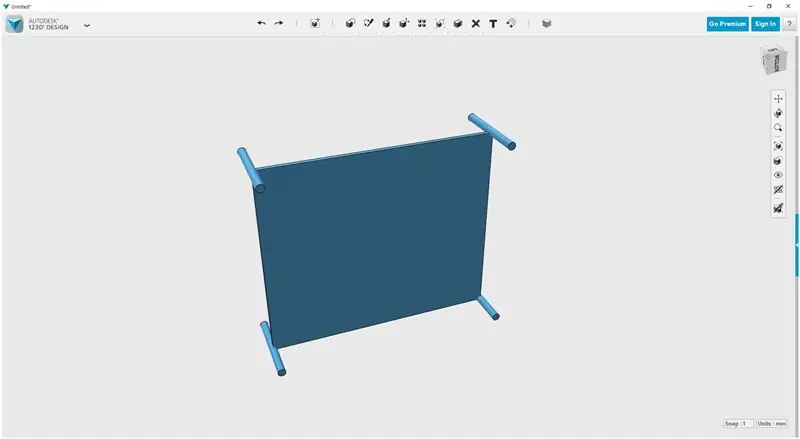
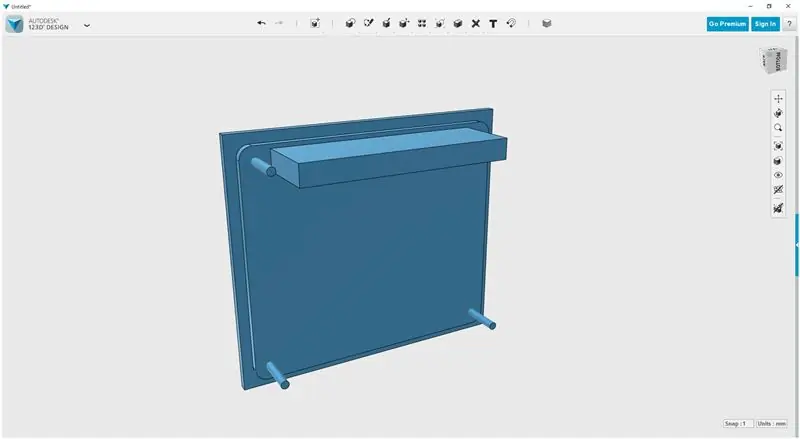
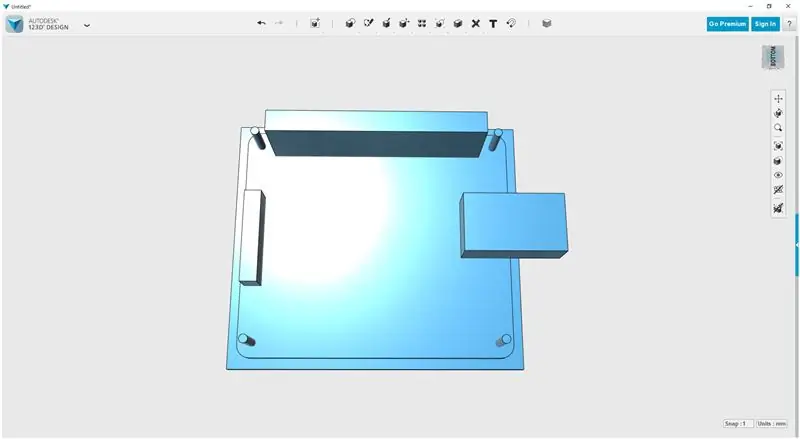
A 123D Design segítségével fogom modellezni az összes 3D nyomtatható alkatrészt. Ha még nem rendelkezik vele, akkor ingyenesen letöltheti a webhelyéről a https://www.123dapp.com/design webhelyen, megpróbálom elmagyarázni a módszereimet, de ha át kell nézni az alapokat, rengeteg oktatóanyag található kezdj bele.
Az első dolgom mindig az, hogy megtalálok egy megfelelő nullapontot, azt a pontot, ahonnan az összes többi mérést végzik, és a projekt kiindulópontját. Ebben az esetben, mivel a Raspberry Pi A+ modellt használjuk, úgy döntöttem, hogy a négy M2.5 rögzítőlyuk az első viszonyítási pont; a nullapont.
Megmértem a rögzítő lyukak közötti távolságot, és ezekből a mérésekből egy téglalapot készítettem a 123D Design -ban. A téglalap minden sarkára 1,25 sugarú hengert helyezek. Most megvan az alap, amelyből dolgoznunk kell.
Ezután mérje meg az A+ modell táblájának méreteit, és hozzon létre egy téglalapot annak ábrázolásához. A rögzítőszerszám segítségével igazíthatja a NYÁK alakját a rögzítőlyuk referencia téglalapjához. Innentől kezdve járja körül az RPI -t, és mérje meg az összes fő összetevőt, és adja hozzá őket a modellhez menet közben. Csatlakoztattam és a WiFi modult beépítettem az A+ modellbe.
Ismételje meg ezt a folyamatot minden egyes elektronikus alkatrésznél, amíg mindegyiket le nem modellezi a 123D Design -ban.
Durván felmértem, hogy hol szeretném, ha minden alkatrész benne lenne a kamerában.
4. lépés: A tok építése | az LCD
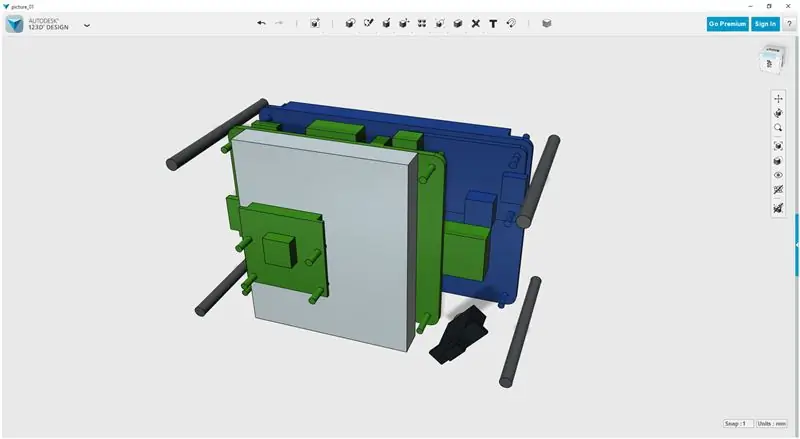
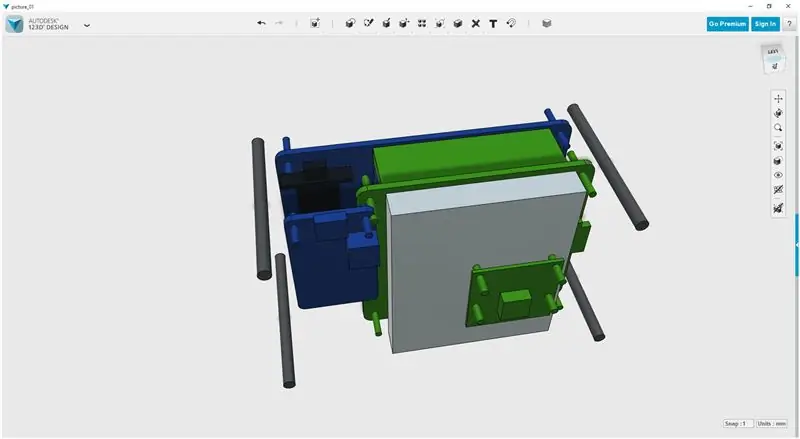

Először is, hogy egy kicsit megkönnyítsem a dolgokat, minden anyagnak színt adtam az anyagi eszközök segítségével. Játsszon az elrendezéssel, és helyezze el az egyes összetevőket a kívánt irányban. Négy oszlopot adtam hozzá, hogy megmutassam, hová akarom a tokcsavarokat.
Gépészeti szobrászat
Az 123D Design négyzet alakú tömör anyagát használom az LCD -tok tokjának megformálásához. Helyezzen egy 20x20x20 -as alapanyagot az LCD modell felületére. A Húzás funkció segítségével mozgassa a széleket, hogy magukba foglalják az LCD NYÁK -ot, az LCD -t, az LCD gombjait és a négy javasolt tokcsavart.
Hozzon létre egy másolatot az LCD -ről, és egy pillanatra távolítsa el a szerelvénytől.
A fennmaradó LCD -vel növelje az LCD és a gombok hosszát, hogy azok kiálljanak a szilárd részen. Ehhez használja a Pull eszközt.
Most a kivonás eszközzel vonja le az LCD -t az imént létrehozott szilárd anyagból. Ennek egy mélyedést kell hagynia az LCD-n, és ki kell hagynia az LCD-t és a gombokat.
Helyezze vissza a másolt LCD -t a helyére.
Egy kicsit eltávolíthatja az új szilárdtestet a szerelvénytől, így jobban megnézheti. Hozzáadtam egy 1 mm x 1 mm-es gerincet az LCD-kivágás belseje körül, amely megakadályozza, hogy az LCD kiessen.
Opcionális állvány rögzítés
Van egy tartalék 1/4-20 UNC sárgaréz betét, amely egy másik projektből kopog. Ez véletlenül a megfelelő menet a szabványos állványtartókhoz. Látva egy nagyszerű lehetőséget, hozzáadtam egy részt a kamera alján lévő sárgaréz betéthez.
5. lépés: A következő szint
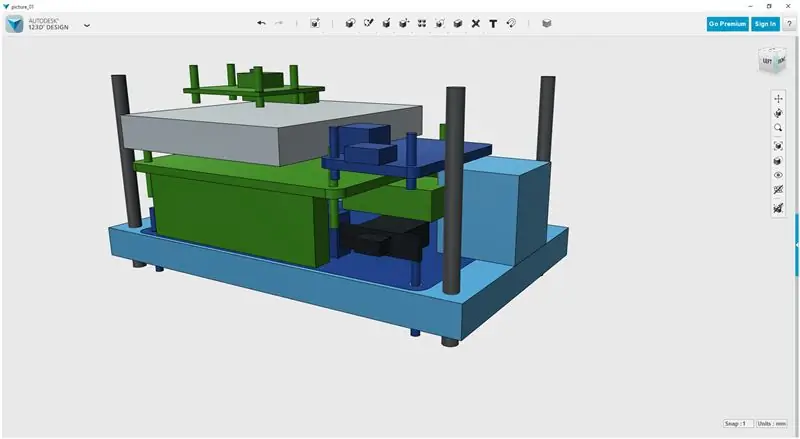
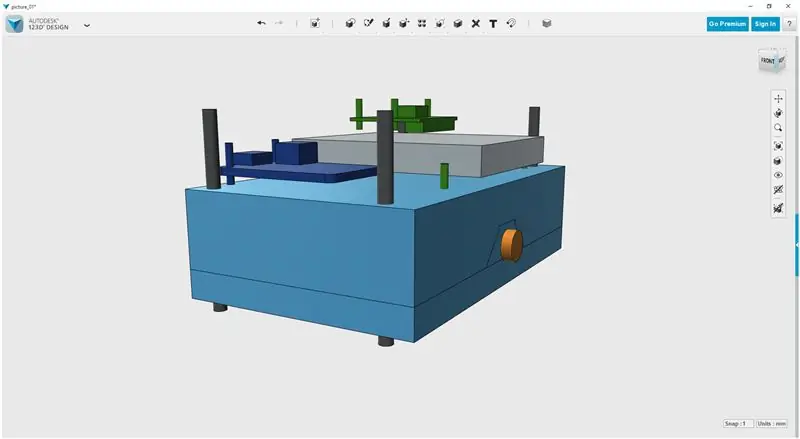
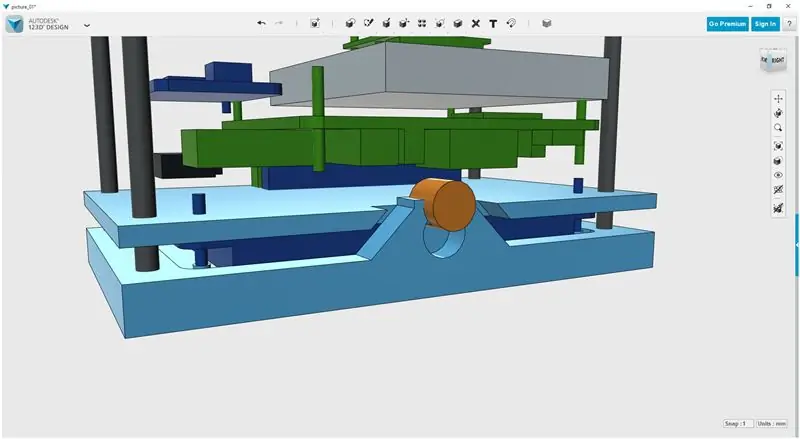
Ugyanezzel a módszerrel állíthatjuk be az alap 20x20x20 szilárd anyagot, és felépíthetjük a következő réteget.
A NYÁK -okat a rétegekben lévő résekben tartják, így a négy tokcsavaron kívül nincs szükség csavarokra.
Csak két pár kábel van, így a rendszer nagyon egyszerű és nagyszerű vele dolgozni. Csak egy kis időt kell töltenie, hogy helyet biztosítson az összes alkatrésznek, és ellenőrizze a NYÁK vastagságát.
6. lépés: Sebészet
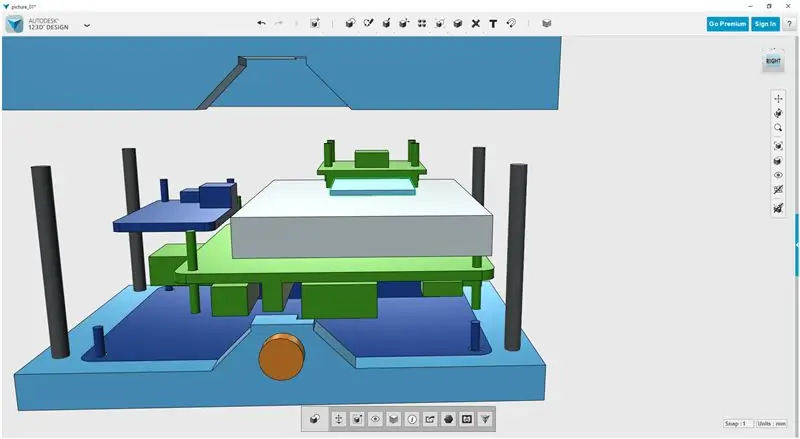
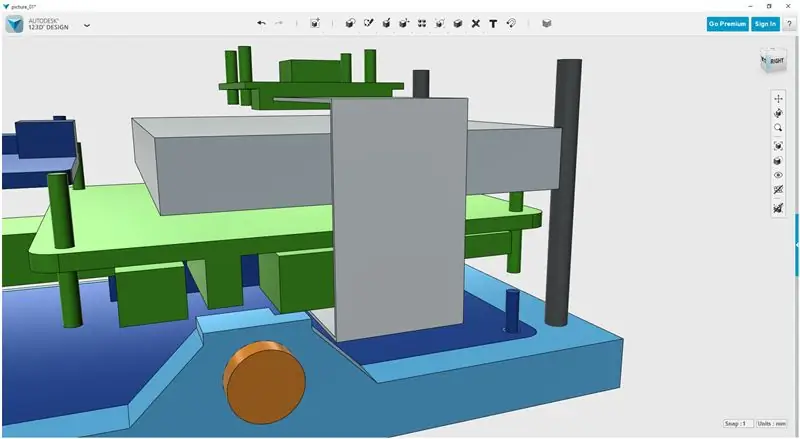
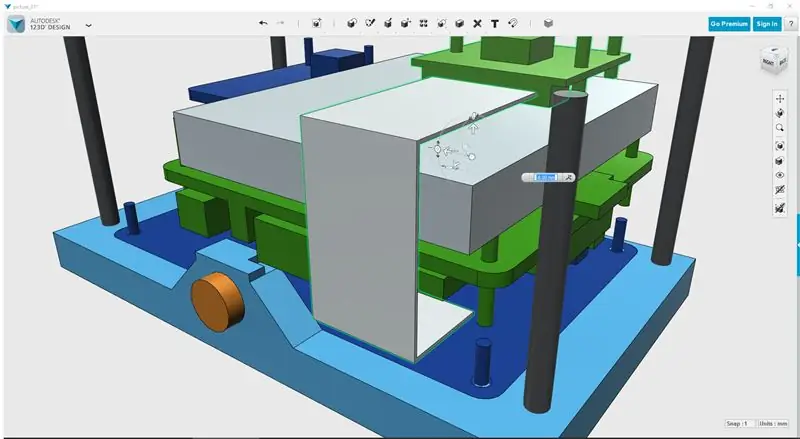
Ne felejtse el csatornát készíteni a kamera FFC -jéhez.
1 mm vastagsággal és mindkét oldalán 1 mm -rel mentem.
7. lépés: Több réteg
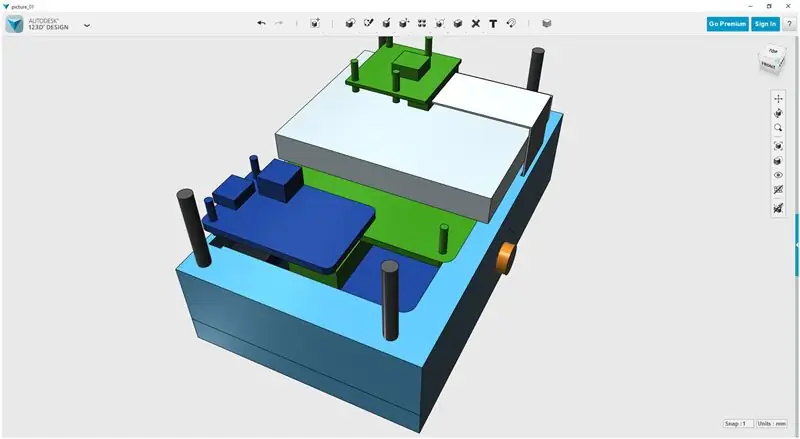
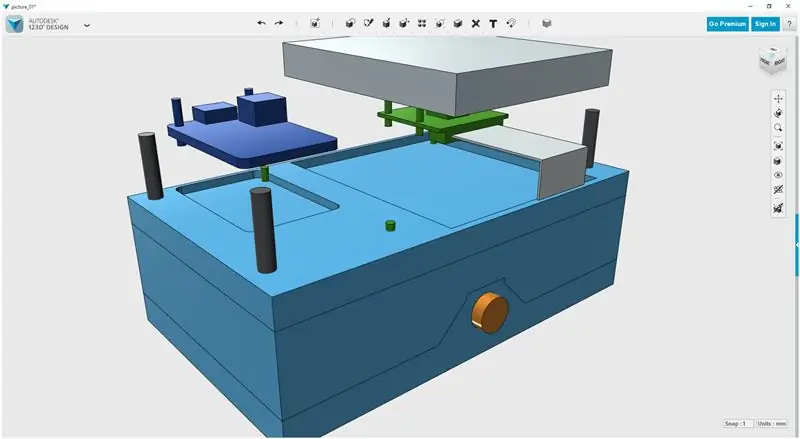
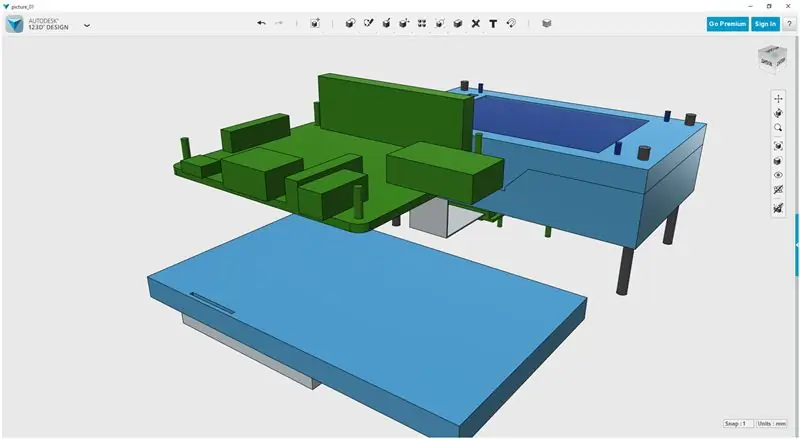
Építse tovább a tokot, hogy az összes alkatrészt magába foglalja. Ne felejtsen el helyet biztosítani a komponenseknek a felettük lévő rétegeken és alattuk.
8. lépés: Az elülső
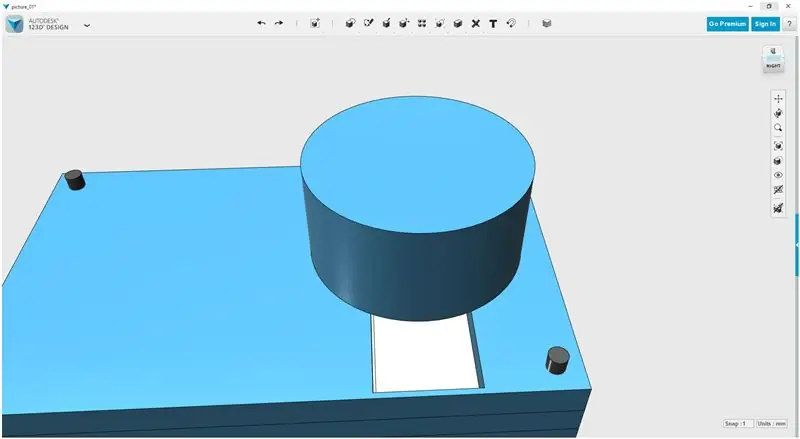
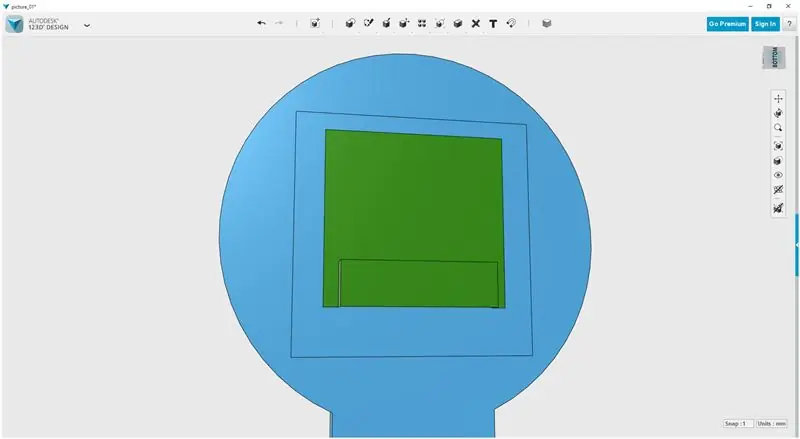
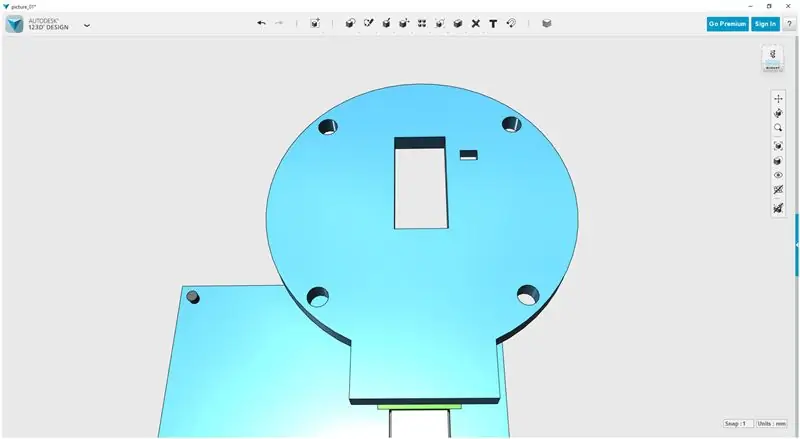
A kamera elülső része nyitott a művészi értelmezésre, hogy milyennek kell lennie egy fényképezőgépnek. Azt akartam, hogy a lencsevédő levehető legyen, ezért négy M3 fél anyát tettem az egyik rétegbe, és helyet hagytam néhány megfelelő M3 csavarnak a lencsevédő tartásához.
Az utolsó simítás a kép nevének hozzáadása az előlaphoz és a kamera sarkának lekerekítése.
9. lépés: Utolsó érintések
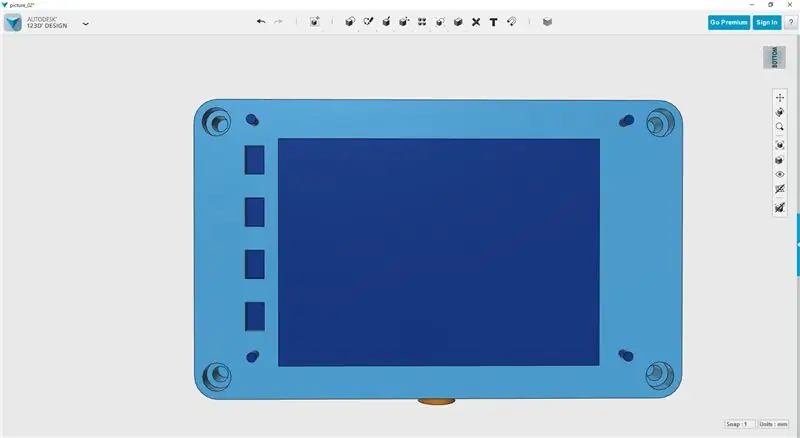
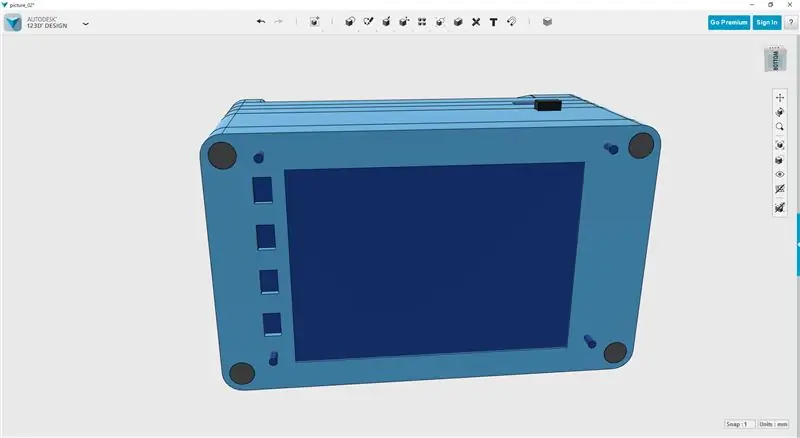
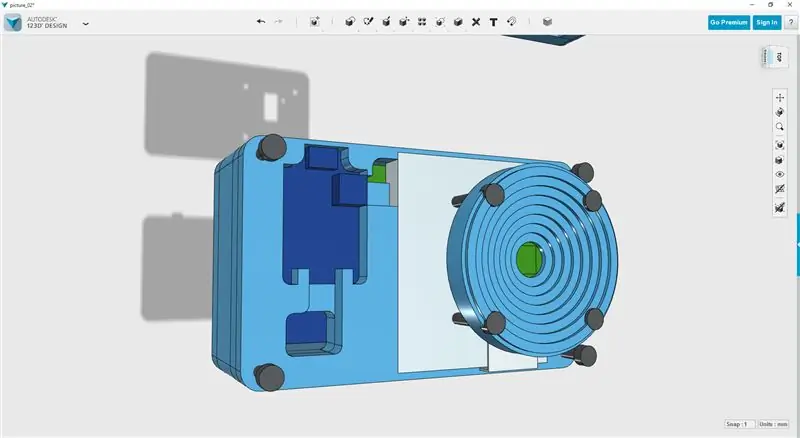
Egy kis hengerrel készítettem egy kis nyílást az ujjak számára a MicroSD kártya behelyezéséhez és eltávolításához az A+modellből.
Elkezdtem lyukakat készíteni, hogy a PowerBoost LED-ek átvilágíthassanak, így könnyű lenne látni a tápellátást és a töltés állapotát, de a szükséges munkák közepén, főleg azért, mert nem tetszett a kivágott ötlet, rácsaptam a más lehetőség a tok átlátszó anyagba történő nyomtatására. Így hagyhattam az ügyet úgy, ahogy volt:)
Be kell vallanom, hogy egy kicsit elakadtam abban, hogyan kell összecsavarni a tokot. Nem akartam, hogy a hátsó csavarok anyákból lógjanak ki, és nagyon tetszett a süllyesztett kupak. Természetesen ugyanezt akartam hátul is.
Kis töprengés után elgondolkodtam azon, hogyan oldjam meg…
Az ötlet egy olyan területből ered, amelyet a BigBox elektronikai szerelvényének tervezésekor néztem, ahol PCB-állványok segítségével emeljük fel a Rumba táblát a nyomtató alaplemezéről. Láttam stand-off-okat, amelyeknek mindkét végén anya menete volt, és bár minden sarokba tudtam tenni egy stand-off-ot, és csak csavarni őket elölről és hátulról. Ez azt jelentené, hogy nem lesznek csúnya diók vagy csupasz szálak!
Néhány belső rétegben hatszögletű lyukakat készítettem, ahová egy 20 mm-es M3 női-női sárgaréz állványt helyeznék. Végül üvegre állítottam a tok anyagát, hogy átlátszó legyen.
10. lépés: Első nyomtatás és próbaillesztés
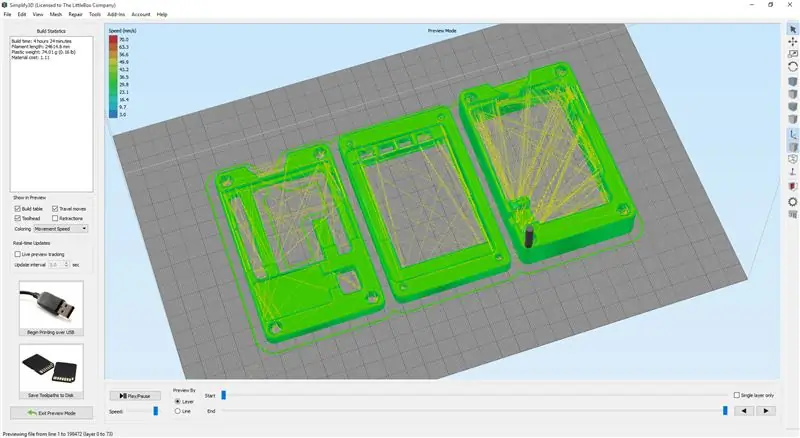

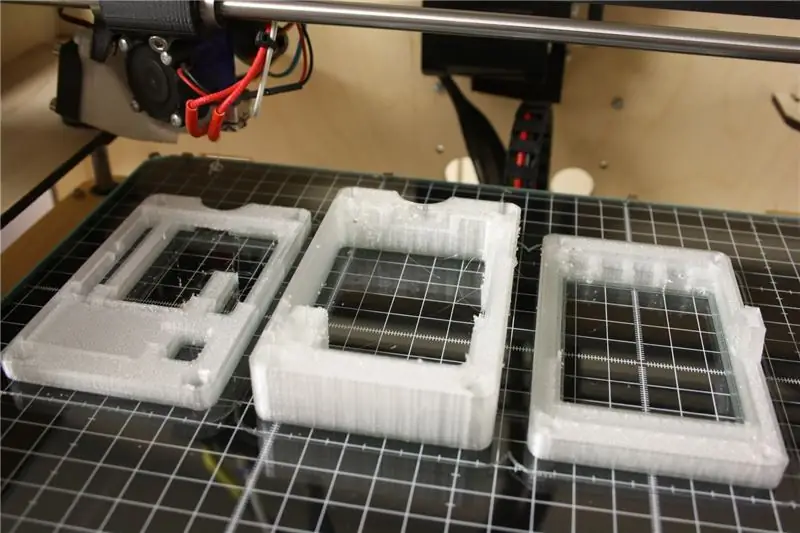
Nyomtatás
A 123D Design exportálhat STL fájlokat a szeletelőkkel való használatra. Simplify3D -t használok, de sok más is van, köztük a Cura és a Repetier.
Az STL -ek exportálása után importálhatjuk őket szeletelőnkbe. Szeletelje fel a fájlokat, és hozza létre a G-kódot a nyomtatáshoz. Natural PLA -t használtam az első próbanyomtatáshoz. Az összes alkatrész kinyomtatása körülbelül 10 órát vett igénybe.
Teszt illeszkedés
Végezze el az összeszerelési folyamatot, és ellenőrizze, hogy az összes lyuk megfelel -e az alkatrészeknek, hogy a kamera FFC illeszkedik -e a nyílásba, és hogy az LCD és a gombok megfelelően illeszkednek -e.
Azt tapasztaltam, hogy az állvány tartó kivágása nem működött túl jól, ezért ezt és néhány más problémát a következő lépésben javítunk.
11. lépés: Javítások
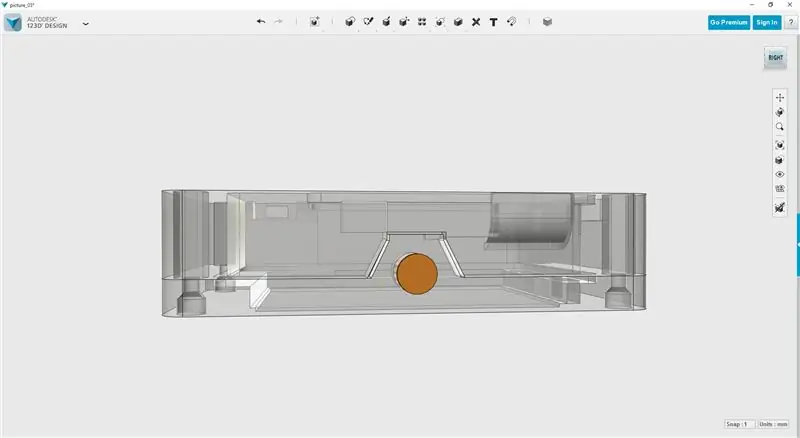
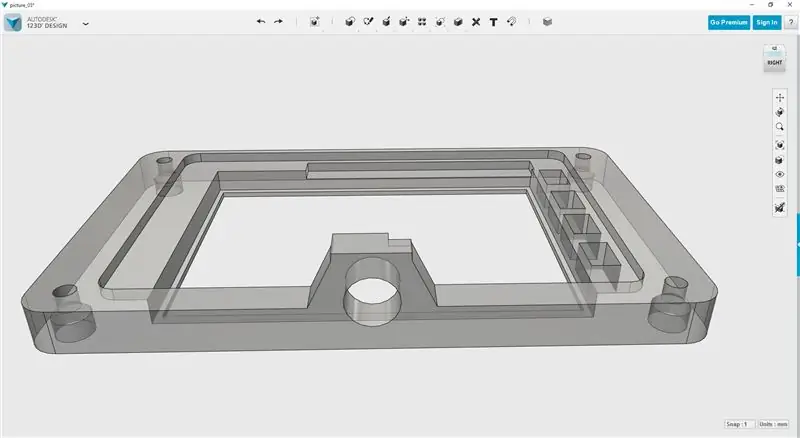

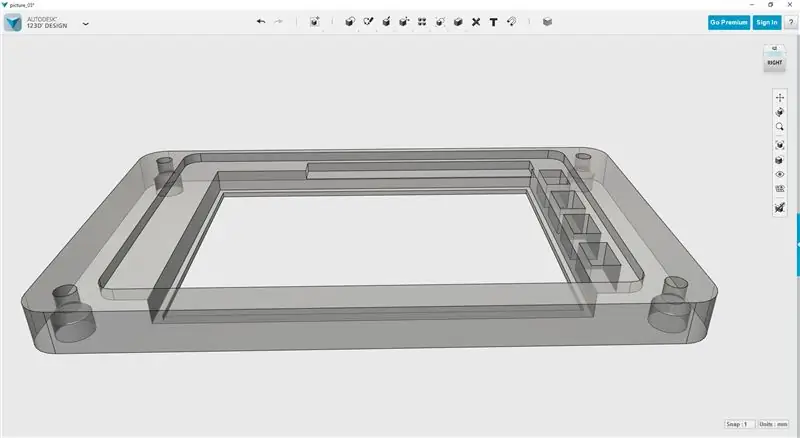
A sárgaréz betét LCD -rétegének dudorát módosítani kell. A terv az, hogy áthelyezzük a legnagyobb szakaszra egy megfelelő helyre, ahol nem szakít meg semmit.
Az első lépés a régi ház eltávolítása. Ez egy egyszerű folyamat a nem kívánt rész kivonására.
Ezután helyezze a modellt a sárgaréz betétről oda, ahová szeretné, és hozzon létre egy új rést a kivonó eszközzel.
Kicsit el kellett játszanom az LCD gombok lyukaival, hogy szépen össze lehessen igazítani a dolgokat.
12. lépés: Végső összeszerelés




Az alkatrészeket átlátszó természetes PLA-ban nyomtattam, kivéve az előlapot, amely átlátszó piros M-ABS-ből készült, és a lencsevédő fekete PLA-ban.
Itt az ideje, hogy összeállítsuk a kamerát!
A PowerBoost tápkábeléhez krimpeltem a női DuPont csatlakozókat. Akkor nem illesztettem a szokásos műanyag házat, mivel túl hosszúak ahhoz, hogy beférjenek az LCD és a Raspberry Pi közé. Ha hosszan tartó zsugorodással fedik le őket, megállják a rövidzárlatot semmiben, ha egy kicsit mozognak.
Azt tapasztaltam, hogy ha az FFC -nek egy kis görbét adunk, sokkal könnyebb volt betölteni a réseket.
Ha szeretné, csökkentheti az akkumulátor kábel hosszát, de ügyeljen arra, hogy a régi kaptonszalagot megőrizze, vagy ideális esetben cserélje ki új szalagra.
Szerelje be a csavarokat és a sárgaréz állványokat a kamera befejezéséhez. Ezután bekapcsoljuk.
13. lépés: Kapcsolja be



Helyezze be a MicroSD -kártya foglalatát, adjon hozzá egy kis gyümölcslevet, ha úgy gondolja, hogy lemerült az akkumulátor, majd ha készen áll, csúsztassa a főkapcsolót.
A képernyő néhány másodpercig fehér lesz, amíg a rendszer elindul, a rendszerindítási sorrendnek elég gyorsan meg kell jelennie a képernyőn.
Miután feltöltődött, navigáljon a menükben, és állítsa a Tárolás opciót DropBox -ra, vagy bármikor!
Menj fotózni
A fényképezőgépet kikapcsolhatja, ha kilép a szoftverből (a beállítások menüben), majd nyomja meg a bekapcsoló gombot az LCD -n. Végül, amikor a Power Down felirat megjelenik az LCD -n, a csúszka segítségével megszakíthatja az áramot. Alternatív megoldásként, amikor a szoftverben van, nyomja meg a bekapcsológombot az LCD -n, és várja meg, amíg a kamera képernyője nem reagál. Hagyja néhány másodperccel tovább, majd kapcsolja ki a tápellátást a csúszó kapcsolóval.
14. lépés: Rögzítés állványra és mintaképek




Távolítsa el a levehető állványtartót az állványról, csavarja rá a Picture kamera aljára, és pattintsa rá az állványra.
Élvezd:)


Második díj a Raspberry Pi versenyen
Ajánlott:
3D nyomtatott kamera gimbal (Tinkercad verseny): 6 lépés

3D nyomtatott kamera gimbal (Tinkercad Contest): Helló! A fő kardántengely ebből a tégely fogantyúból és egy ötkarikás gimbalból / giroszkópból készült, amelyeket már nem találok. A Tinkercad design itt található. Ezt úgy tervezték, hogy működjön egy hatalmon
DIY motoros kamera csúszka négy 3D nyomtatott részből: 5 lépés (képekkel)

DIY motoros fényképezőgép csúszka négy 3D nyomtatott részből: Helló gyártók! . Néhány nappal ezelőtt úgy döntöttem, hogy befektetek egy jobb kamerába
Raspberry Pi 4B 3D nyomtatott tabletta: 8 lépés (képekkel)

Raspberry Pi 4B 3D nyomtatott táblagép: A projekt célja egy 3D nyomtatható, Raspberry Pi alapú táblagép kifejlesztése. Minden alkatrésznek (alkatrésznek) könnyen beszerezhetőnek és könnyen hozzáférhetőnek kell lennie. Akkumulátorral kell rendelkeznie, és az elsődleges áramforrásnak kell lennie (vagyis fel fog tölteni
A 2D kép 3D -s modellré alakítása: 7 lépés (képekkel)

Változtasson egy 2D -s képet 3D -s modellvé: Szeretne valaha 2D -s képet készíteni, és 3D -modellré alakítani? Ez az oktatóanyag megmutatja, hogyan kell egy ingyenes szkripttel és a Fusion 360 -nal. Mire lesz szüksége Fusion 360 (Mac / Windows) Mit kell tennie Töltse le és telepítse a Fusion 360 -at. Kattintson ide a ingyenes regisztrációhoz
Raspberry Pi Spotify lejátszó 3D nyomtatott tokkal: 4 lépés (képekkel)

Raspberry Pi Spotify lejátszó 3D nyomtatott tokkal: Ebben az oktatóanyagban megmutatom, hogyan lehet Raspberry Pi alapú zenelejátszót készíteni, amely képes helyi zenét, internetes rádióállomásokat lejátszani, és spotify csatlakozó hangszóróként működik, mindez falra szerelhető 3D nyomtatott tok. Ezt a zenelejátszót f
